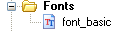Game maker pacman creation challenge
Tutorial game maker kali ini adalah tutorial yang paling sulit dari 4 tutorial pacman sebelumnya karena tutorial ini merupakan tes pemahaman konsep anda mengenai game maker. Hal ini bertujuan untuk mengevaluasi apakah teknik tutorial yang saya berikan mudah dipahami atau harus diperbaiki.
Namun tenang saja, penjelasan tutorial lengkap sebenarnya ada di file ini gmk nya, isi dari tutorial kali ini adalah:
1. Penambahan objek baru seperti dot dan item lainnya.
2. Deteksi collision antara pacman dengan objek musuh.
3. Penambahan sound, kamu bisa mendownload sound yang digunakan dalam tutorial pacman kali ini disini [ download sound pacman.zip ].4. Penambahan obj_ketakutan agar pada saat pacman memakan dot yang besar musuh menjadi ketakutan.
5. Jika dot di suatu stage habis, maka pacman dinyatakan menang.
6. Set nyawa standar menjadi 3.
7. Perhatikan depth (kedalaman objek) setiap objek.
8. obj_monster merupakan parent dari obj_ketakutan.
9. Perhatikan kembali mask setiap sprite.
10 . Event baru yaitu : Game start dan No more Lives.
11. Deteksi Collision dengan obj_dot maupun obj_dot_besar.
12. Alarm berfungsi untuk mengatur seberapa lama objek harus melaksanakan suatu fungsi.
13. Dan lain-lain.
Catatan:
1. gmk kali ini merupakan yang paling penting, dan anda sangat disarankan untuk mendownloadnya karena semua pembahasan game pacman ini ada pada file gmk ini, bagi kamu yang ingin mendownload file gmk pada tutorial ini, kamu bisa mendownloadnya disini: [download pacman complete.gmk]
2. project game ini masih dalam tahap awal kamu bisa mengembangkannya sendiri, sehingga game pacman yang kamu buat berbeda dari game pacman yang telah dibuat oleh orang lain.
templates-office.com
requested tutorial